În munca zilnică de proiectare, este crucial să folosești opțiunile corecte pentru a-ți documenta și împărtăși progresul propriu. MS Project oferă funcționalități puternice pentru salvarea și exportarea proiectelor tale, care te ajută să lucrezi eficient și să-ți împărtășești rezultatele cu ceilalți. În acest ghid vei învăța cum să-ți faci copii de siguranță ale proiectelor tale și să le exporti în diferite formate.
Rezultate cheie
- Salvarea proiectelor în MS Project este simplă și poate fi făcută din meniul "Fișier".
- Poți exporta proiectele în diferite formate, inclusiv PDF.
- Este posibil să împărtășești informațiile despre proiectul tău prin e-mail sau să le sincronizezi cu SharePoint.
Ghid pas cu pas
Salvarea proiectului
Deschide proiectul tău și mergi în meniul de sus. Pentru a-ți salva proiectul, dă clic pe "Fișier" și alege "Salvare sub". Se va deschide o fereastră nouă în care poți selecta locația de salvare. Poți selecta un folder specific de pe PC-ul tău în care să-ți pui fișierele. Dacă ești conectat la servicii cloud, cum ar fi OneDrive, ai și posibilitatea de a salva acolo. Acest lucru îți oferă flexibilitatea de a accesa proiectul de pe diferite dispozitive.
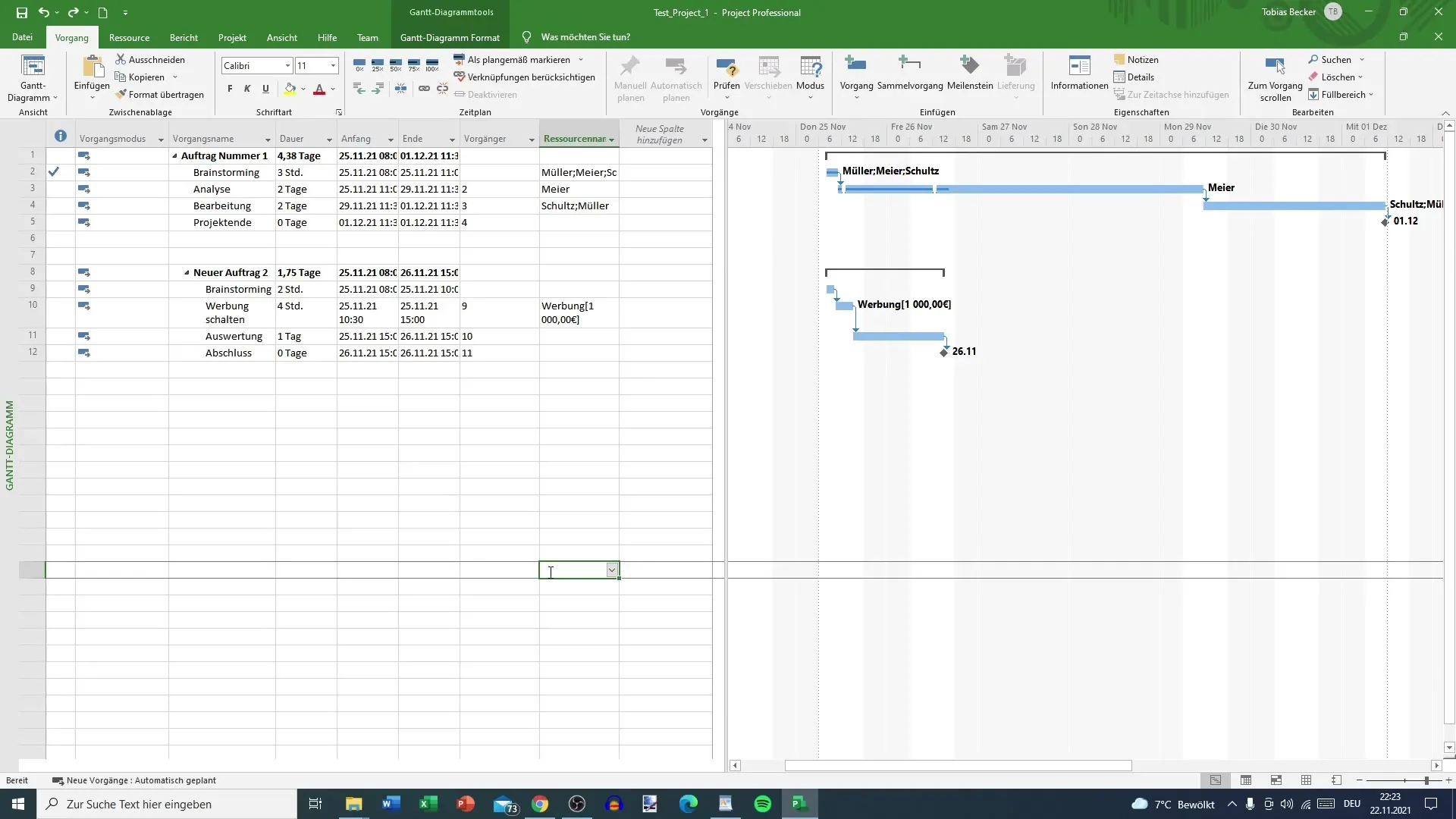
Selectarea locației de salvare
În fereastra de selecție poți selecta printr-un dublu clic un folder specific de pe PC-ul tău. Această funcționalitate îți permite să-ți păstrezi proiectele organizate, astfel încât să le găsești rapid atunci când ai nevoie. De asemenea, asigură-te că folderul ales este ușor de accesat, în special dacă vrei să accesezi frecvent acest proiect.
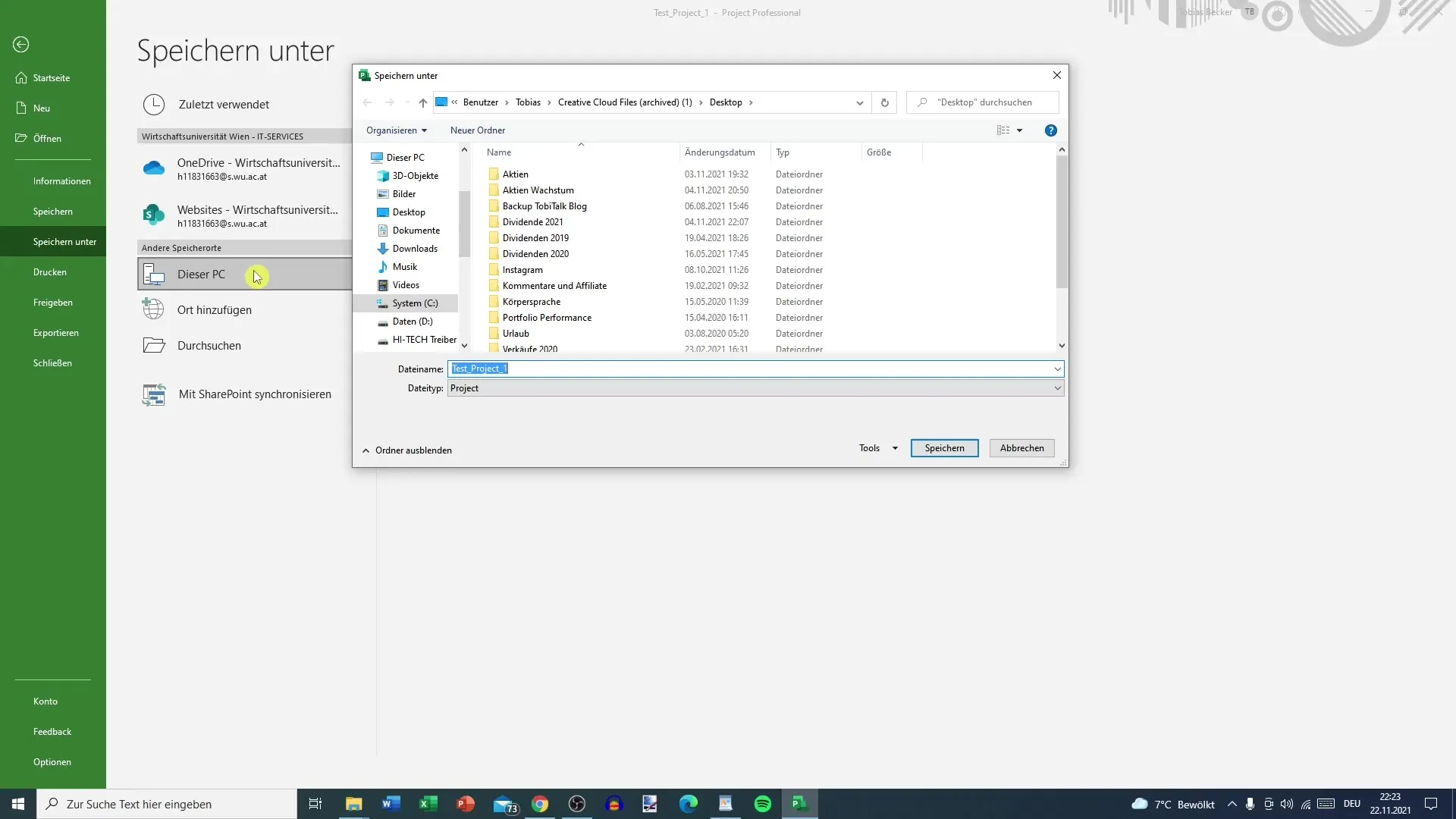
Exportarea proiectului
După ce ai salvat proiectul, ai posibilitatea să-l exporti. Pentru aceasta, mergi la fila „Partajare“. Aici vor apărea diverse opțiuni pe care le poți folosi. Una dintre cele mai frecvente modalități de export este crearea unui fișier PDF. Alege această opțiune pentru a genera o prezentare generală a proiectului tău. Acest PDF îți oferă posibilitatea de a împărtăși proiectul într-un format ușor de citit.
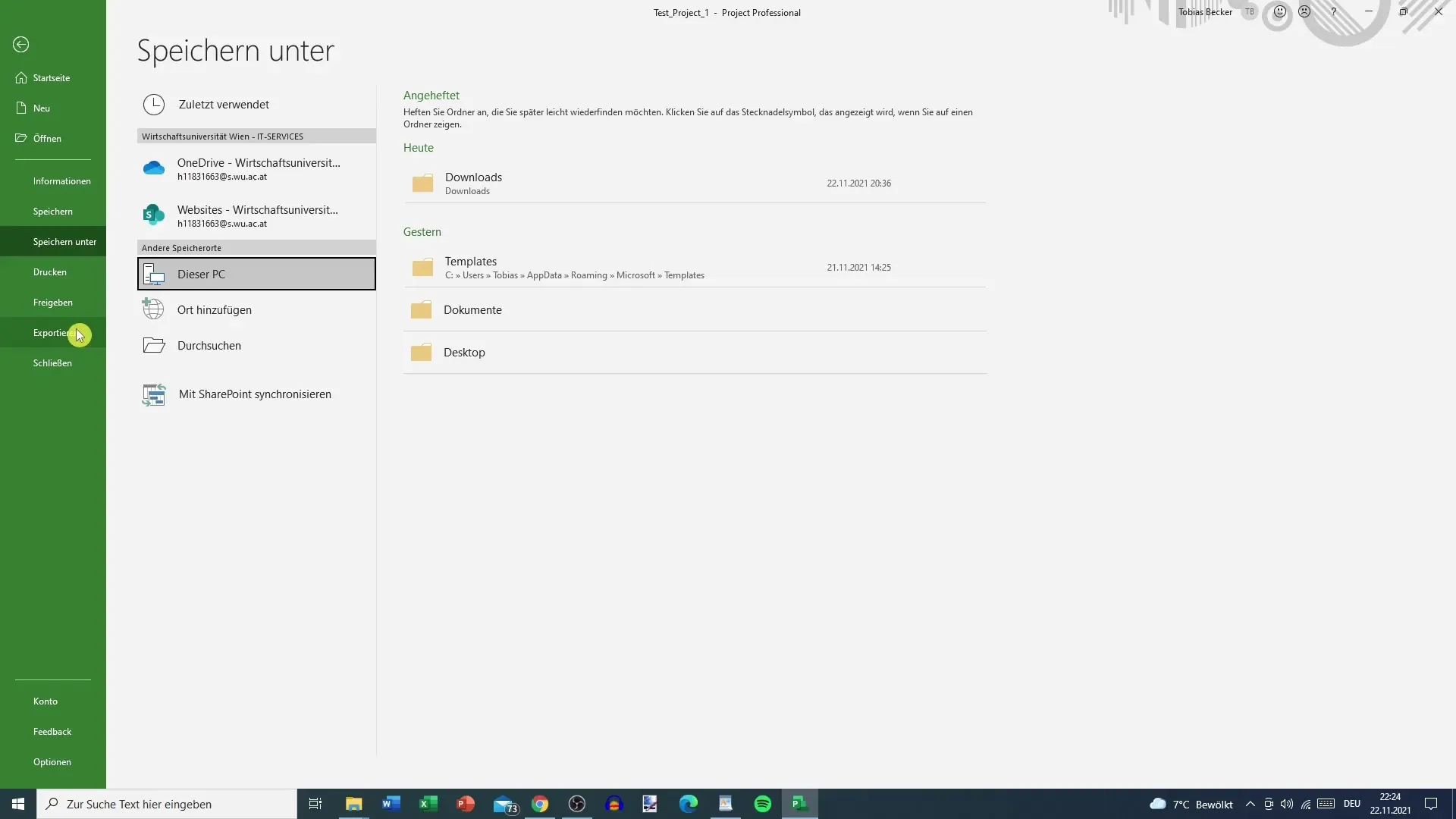
Selectarea intervalului de timp pentru export
Când ai activat crearea PDF-ului, poți acum selecta intervalul de timp pe care dorești să-l prezinți în PDF-ul tău. Ai libertatea de a stabili exact ce date trebuie returnate. Acest lucru este deosebit de util atunci când vrei să evidențiezi doar anumite perioade sau repere, în loc să-ți prezinți întregul proiect.
Revizuirea și salvarea documentului
După ce ai făcut alegerea, poți să revizuiești documentul. Exportul poate dura câteva momente, dar asigură-te că toate informațiile selectate sunt corecte și sunt prezentate conform dorințelor tale. PDF-ul devine apoi o modalitate practică de a documenta progresul și informațiile proiectului tău.
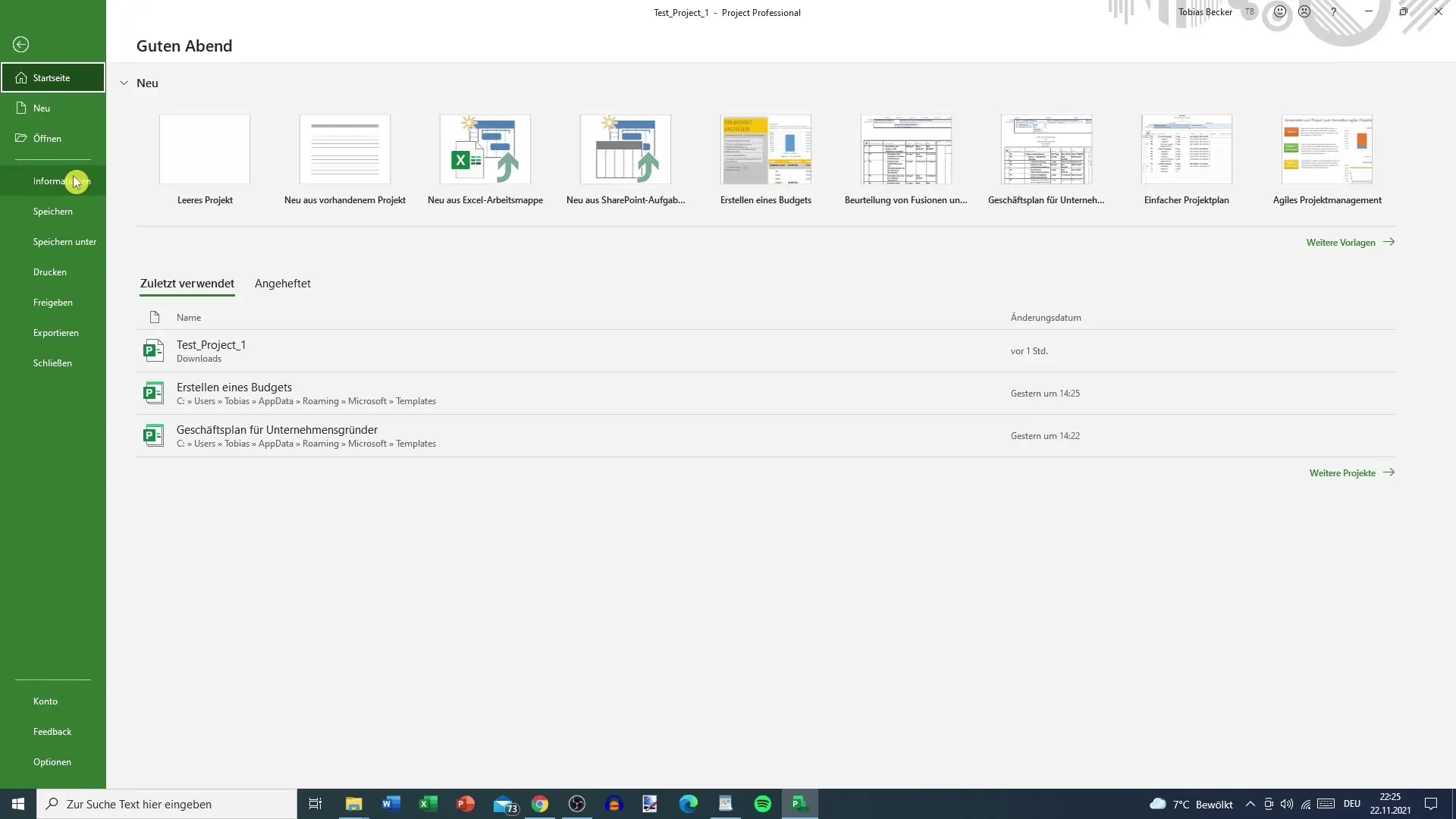
Folosirea funcției de e-mail
Un alt avantaj al MS Project este posibilitatea de a-ți împărtăși proiectul pe e-mail. Pentru asta, întoarce-te la fila „Partajare“ și alege opțiunea de a trimite proiectul ca atașament de e-mail. Programul tău de e-mail se va deschide automat, și poți adăuga un contact către care vrei să trimiți proiectul. Acest lucru simplifică schimbul de informații.
Trimiterea e-mailului
Asigură-te că introduci adresa corectă a destinatarului și adaugă un mesaj, dacă dorești. După ce ai adăugat informațiile relevante, poți să apeși pur și simplu pe „Trimite“. Astfel, persoana respectivă va primi proiectul actual, și poți să te asiguri că toți cei implicați sunt la curent cu cele mai recente informații.
Rezumat
Salvarea și exportarea proiectelor în MS Project reprezintă o parte esențială a managementului proiectului. Urmează pașii descrși mai sus pentru a te asigura că informațiile tale sunt corecte și ușor accesibile, atât pentru tine cât și pentru echipa ta.
Întrebări frecvente
Cum pot salva un proiect în MS Project?Merge la „Fișier“, selectează „Salvare sub” și alege locația dorită de salvare.
Pot exporta proiectul meu ca fișier PDF?Da, mergi la fila „Partajare” și selectează opțiunea pentru exportul PDF-ului.
Cum pot trimite proiectul meu prin e-mail?Selectează funcția E-mail din fila „Partajare”, introdu adresa destinatarului și trimite documentul.


